

Testy weryfikujące mogą mieć różne poziomy jakości oparte na różnych poziomach tolerancji dla tych samych metryk.
Nie można zmienić metryk oraz poziomów tolerancji dla wstępnie zdefiniowanych testów FOGRA, GRACoL oraz SWOP weryfikujących kolor. Testy dokładności profilu również zawierają metryki i poziomy tolerancji, których nie można edytować.
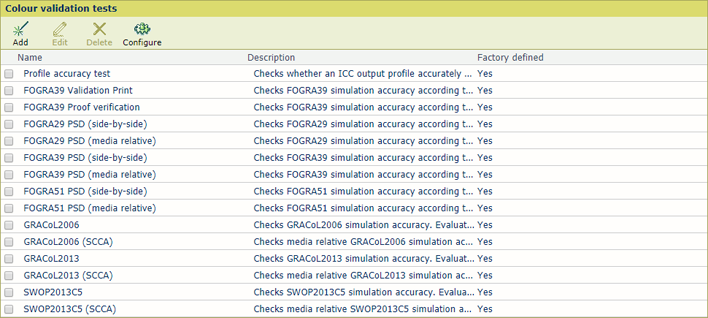 Dostępne wstępnie zdefiniowane testy weryfikujące kolor
Dostępne wstępnie zdefiniowane testy weryfikujące kolorWszystkie standardowe weryfikacje kolorów są oparte na poziomach tolerancji będących częścią certyfikatu. Test dokładności profilu wyjściowego dokonał poprawek w poziomach tolerancji serwera drukowania PRISMAsync Print Server. Poziom jakości A zawiera najbardziej restrykcyjne wymagania dotyczące odwzorowania kolorów. Poziomy tolerancji dla poziomów jakości B oraz C mają wyższe wartości.
|
Zamierzona czynność |
Rozwiązanie |
|---|---|
|
Przejście do testów weryfikujących kolor |
|
|
Wyświetlenie poziomów tolerancji wstępnie zdefiniowanego testu dokładności profilu |
|
|
Wyświetlanie poziomów tolerancji wstępnie zdefiniowanego testu FOGRA, GRACoL lub testu weryfikacji kolorów SWOP |
|
|
Utwórz niestandardowy test weryfikujący kolor. |
|
|
Zezwolenie na zachowanie raportów CGATS po teście weryfikującym kolor
|
Raporty CGATS są przechowywane na udziale SMB. Udziały SMB może konfigurować administrator systemu.
|
|
Włączanie drukowania arkuszy czyszczących przed diagramami testowymi
|
|